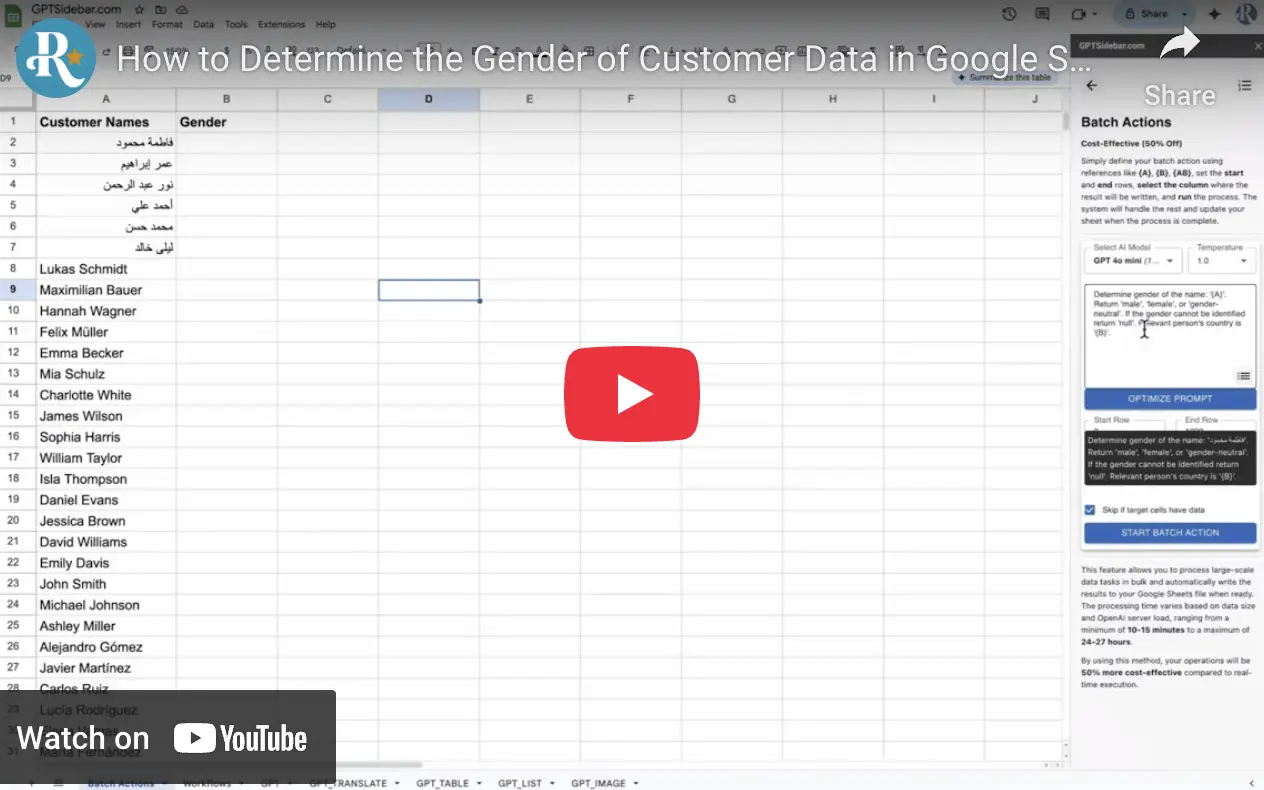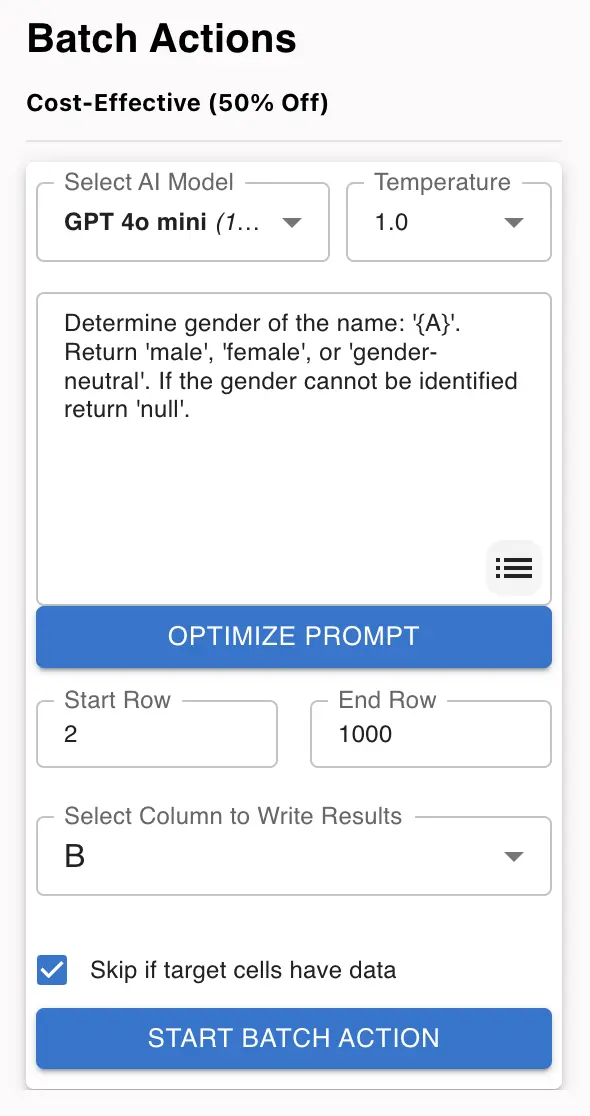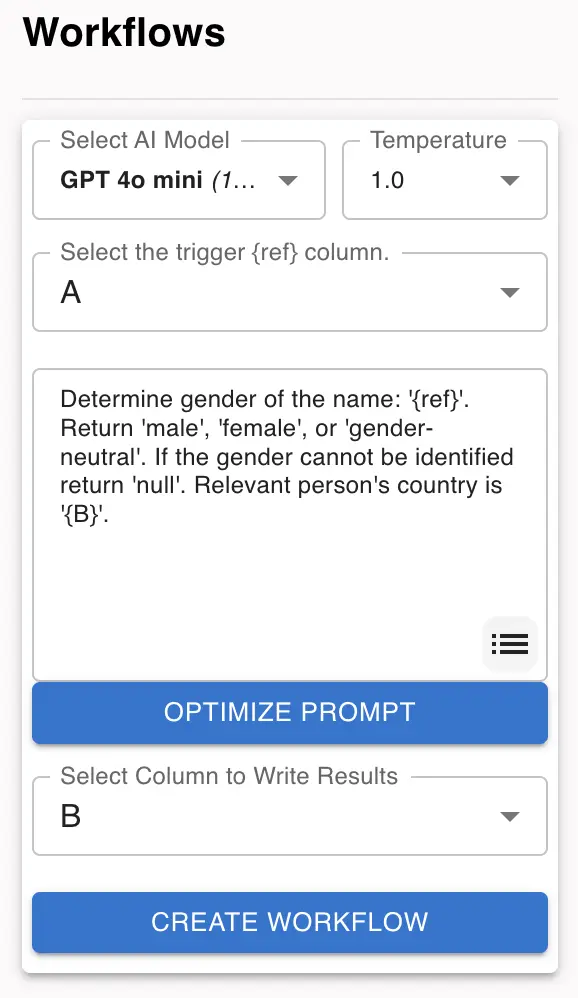ChatGPT AI ermöglicht es Ihnen, die Geschlechtsbestimmung in Google Sheets effizient zu automatisieren. In dieser Schritt-für-Schritt-Anleitung gehen wir durch den Prozess der Einrichtung und Nutzung dieser Funktion und erläutern die Vorteile der Stapelverarbeitung und Echtzeit-Workflows. Außerdem zeigen wir, wie sich die Verarbeitungskosten optimieren lassen, während die Genauigkeit gewährleistet bleibt.
Sie können sich das Video ansehen, bevor Sie mit den schrittweisen Anweisungen fortfahren.